无需重新安装即可将 Windows 10 操作系统克隆到新的 SSD
2021-11-23 14:51:42
编辑:
阅读:874次
摘要
您想将您的 Windows 10 系统转移到更大或更新的 SSD 磁盘以加快计算机速度吗?您是否正在尝试通过克隆而不重新安装或移动任何其他带有数据的分区来优化您的 Windows 10 系统并更改系统磁盘?
“嗨,伙计们,你知道如何将 Windows 10 系统克隆到新的 SSD 上吗?我上周一买了一个新的 SSD,我正在尝试将我的系统盘复制到新的 SSD,这样我就可以拥有一个更快的 Windows 系统和优化电脑性能。我可以将Windows 10系统一次移动到带有系统和引导分区的新SSD而无需重新安装吗?我不知道该怎么做,我需要帮助。”
您想将您的 Windows 10 系统转移到更大或更新的 SSD 磁盘以加快计算机速度吗?您是否正在尝试通过克隆而不重新安装或移动任何其他带有数据的分区来优化您的 Windows 10 系统并更改系统磁盘?在这里,我们将为您提供一种简单有效的方法,帮助您使用易我备份专家和恢复软件将 Windows 10 操作系统克隆到新的 SSD 。
使用易我备份专家将 Windows 10 操作系统克隆到新的 SSD
易我备份专家在数据备份、复制和克隆方面做得非常好。您可以使用它轻松克隆Windows系统、磁盘/分区、备份磁盘/分区、系统、文件、邮件、ExchangeDB、ExchangeMail、SQL、创建紧急磁盘等。
易我备份备份克隆 VS 系统克隆
易我备份专家提供卓越的 HDD/ SSD 到 SSD 克隆功能。
- 磁盘/分区克隆:手动选择要克隆的磁盘并简单直观地创建分区/磁盘的精确副本。
- 系统克隆:将自动选择当前系统分区和启动分区并转移到另一个 HDD 或 SSD。为保证克隆后的系统盘能正常启动,建议使用系统克隆来迁移Windows系统。
如何修复目标磁盘上没有足够的未分配空间
如果目标磁盘上有分区和数据,请删除该分区以留出足够的未分配空间用于加载和保存所有系统和引导分区数据。未分配的空间应大于系统分区和引导分区的总空间。如果你已经在目标磁盘上留下了足够的未分配空间,记得把它移到所有其他分区的前面,以确保计算机可以从新磁盘顺利启动。
如何将 Windows 10 操作系统克隆到 SSD
所以现在您可以免费下载该软件,并按照以下指南将 Windows 系统克隆到新的 SSD,而无需重新安装。您可以自由地将 Windows 10 克隆到较小的 SSD 或较大的 HDD/SS。
将 Windows 10 系统克隆到 SSD 的详细步骤指南。
步骤1. 启动易我备份专家(EaseUS Todo Backup Home),点击「系统克隆」。当前系统(Windows 10)分区和启动磁区会自动被选上。
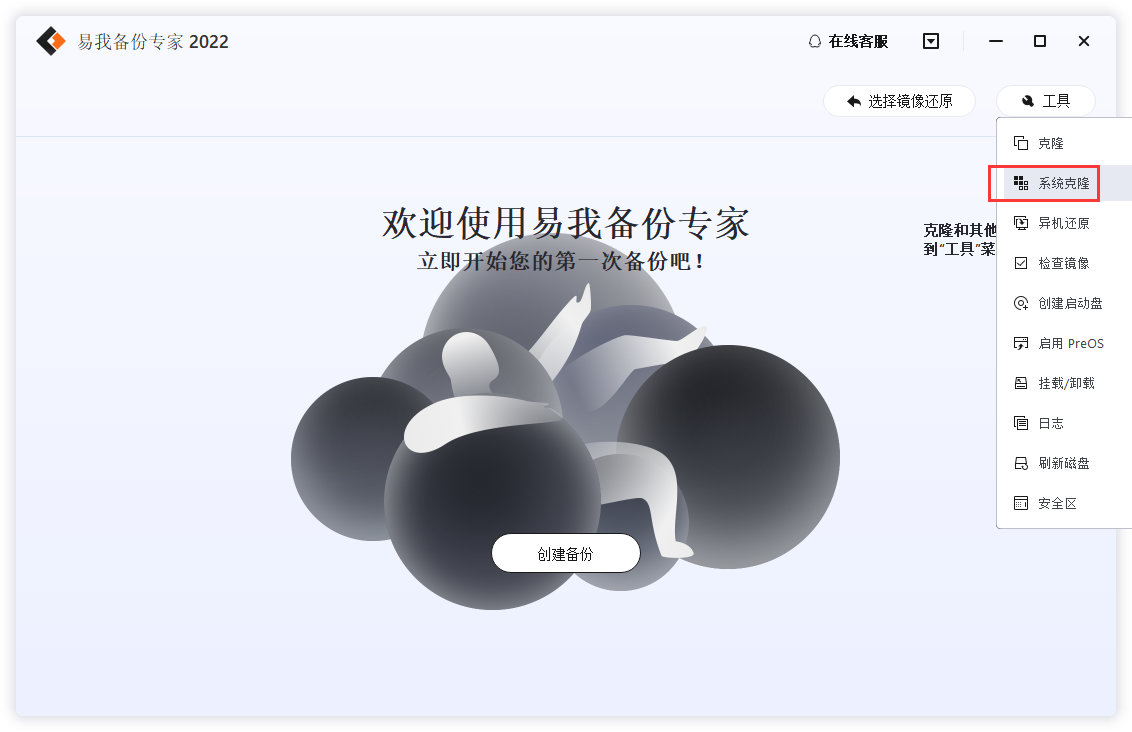
小提示:如果系统分区和启动磁区不在同一个磁盘上,则不能使用系统克隆。
步骤2. 选择目标磁盘 — 可以是硬盘或SSD。
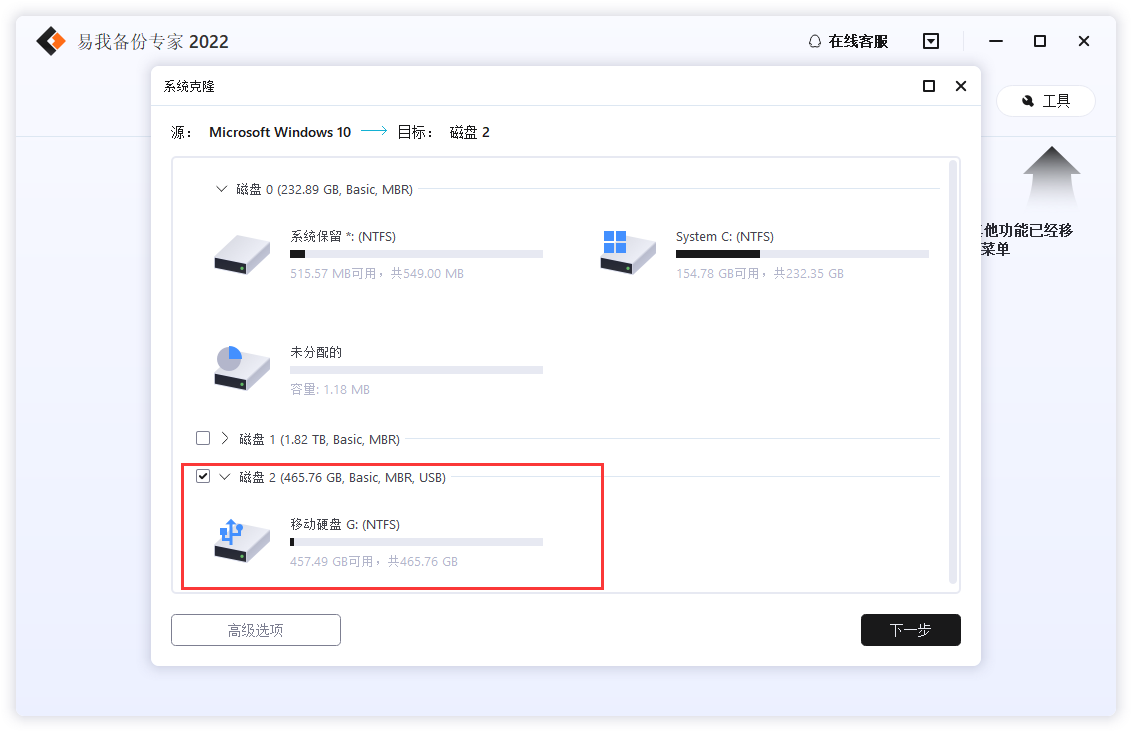
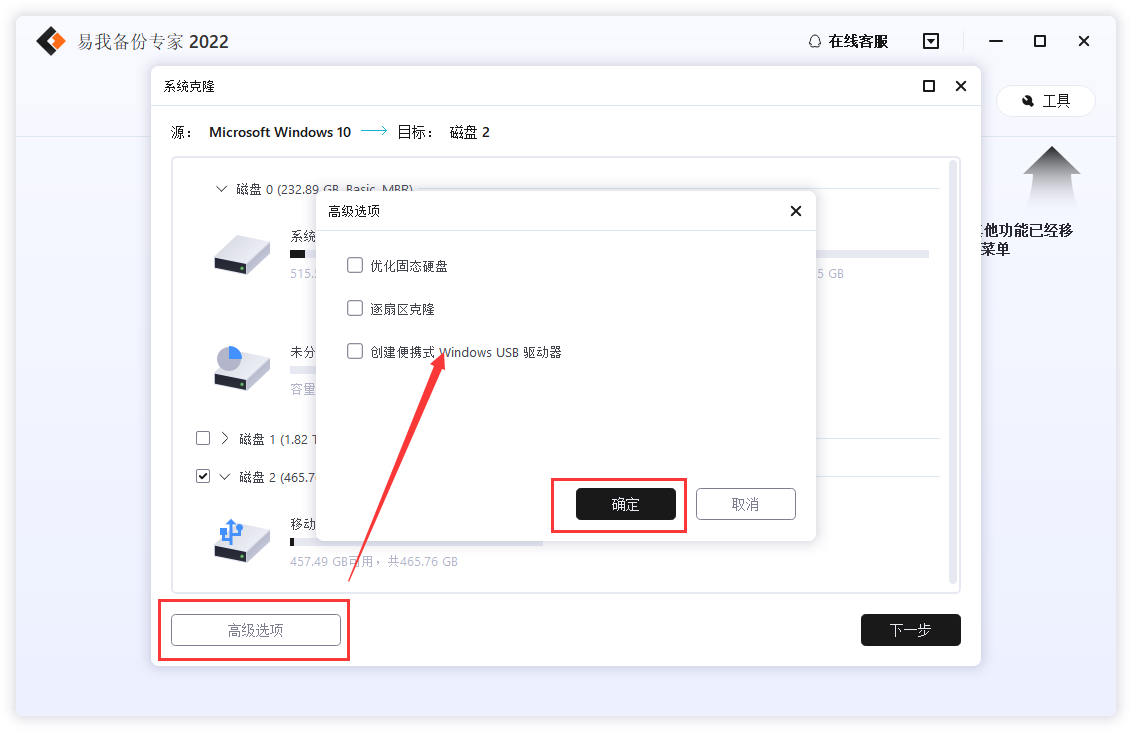
高级选项:优化固态硬盘、逐扇区克隆和创建便携式 Windows USB 驱动器
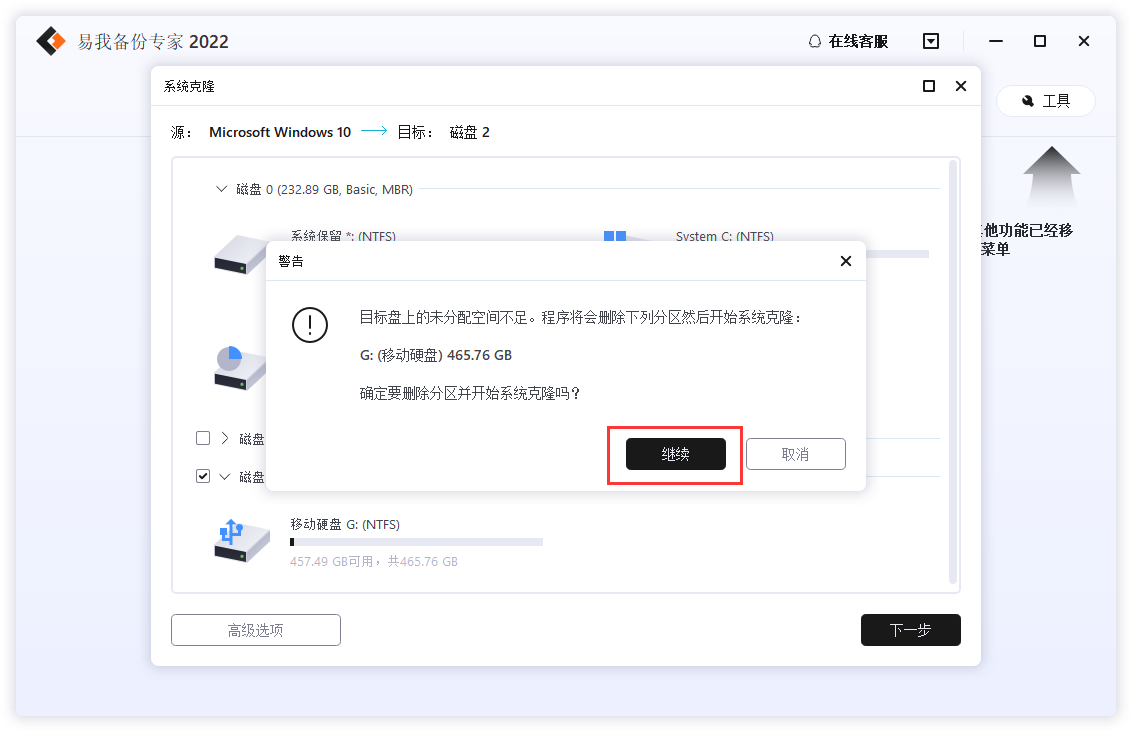
提示:点击下一步后,您会收到“确定要删除分区并开始系统克隆吗”的提示!
步骤3. 点击「执行」开始克隆Windows 10。
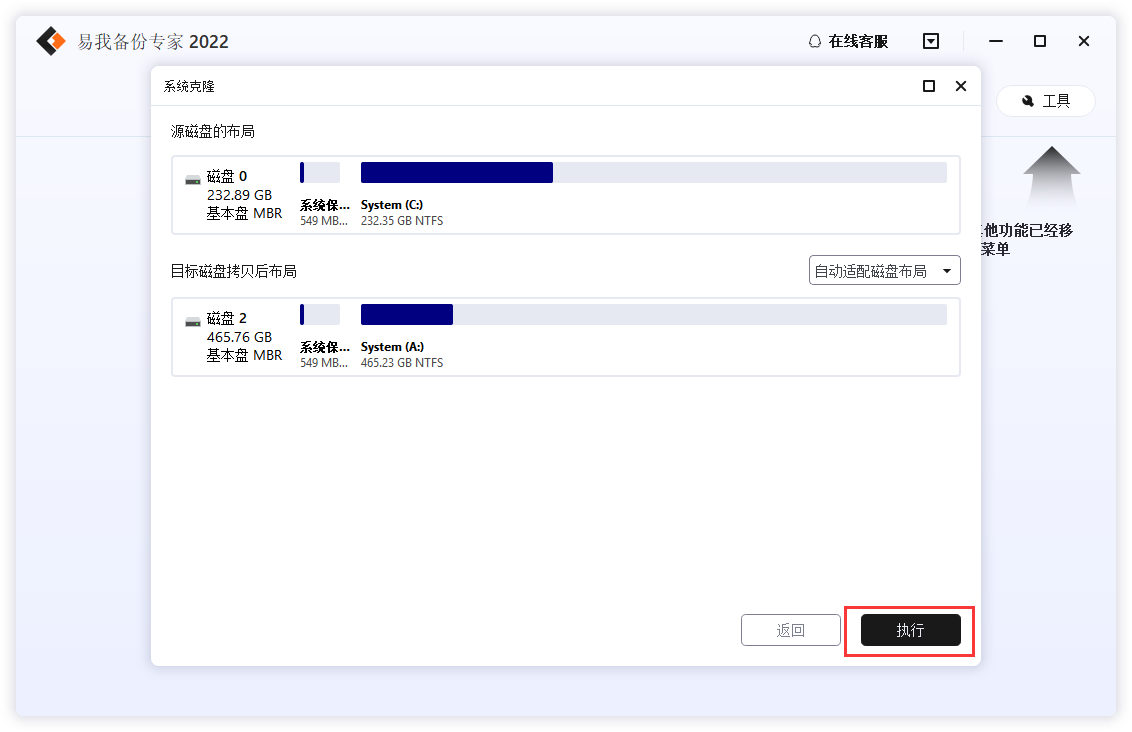
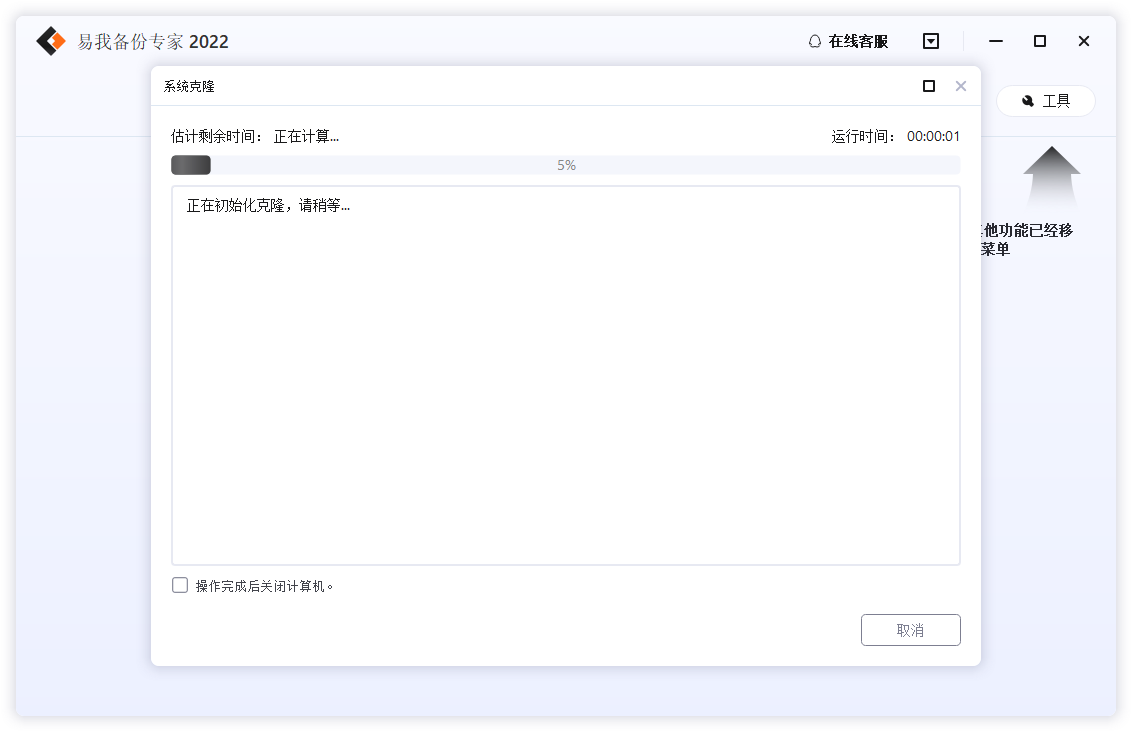
完成后,请用目标磁盘重新启动计算机。
现在您可以从新的 SSD 驱动器重新启动计算机,而无需重新安装任何程序或系统。现在,您将在 SSD 上的 Windows 10 中以更快的运行速度获得更高的计算机性能。
我可以将系统从真实计算机迁移到虚拟机吗?
异机还原功能可以帮助您实现这一目标。请先创建系统备份镜像,然后使用易我备份专家的WinPE启动盘引导目标虚拟机进行还原。
温馨提示:本文由易我科技网站编辑部出品转载请注明出处,违者必究(部分内容来源于网络,经作者整理后发布,如有侵权,请立刻联系我们处理)
标签:






